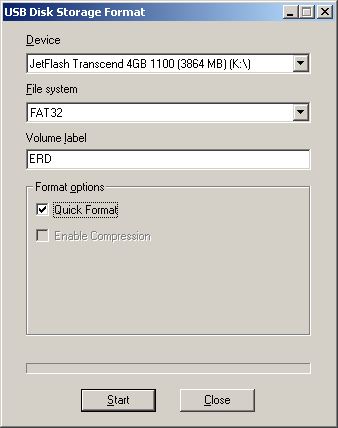
Будьте внимательны, в качестве диска для форматирования нужно выбрать именно ту флешку, которая будет использоваться в качестве мультизагрузочной. Файловую систему можно выбрать FAT32 или NTFS. Установить галочку быстрого форматирования (Quick Format). После завершения форматирования будет выдано окно с результатами
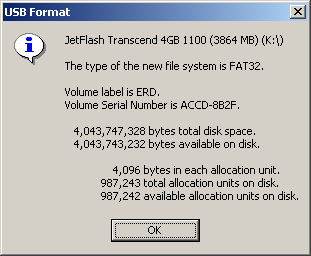
Для установки кодов загрузочных секторов (главной загрузочной записи MBR и кода загрузочного сектора раздела PB ) можно использовать либо консольную (grubinst.exe), либо графическую версию (grubinst_gui.exe) установщика GRUB. Версия с графическим интерфейсом проще, и при ее использовании меньше вероятность ошибки.
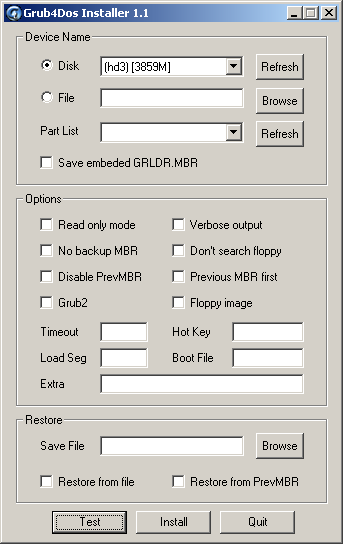
При выборе диска будьте внимательны! Установщик Grub4Dos использует именование дисков принятое в GRUB. Поэтому выбираемый диск ни в коем случае не может быть (hd0) (это загрузочный диск вашей системы) и его объем должен быть приблизительно равен тому, что выдала программа форматирования флешки. После выбора диска жмете Install После завершения установки будет выдано сообщение о результатах:
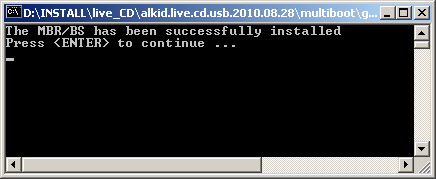
Нажимаете ENTER и закрываете установщик.
После разархивирования нужно записать все файлы на флешку.
Для тех, у кого уже имеются файлы iso-образов ERD, можно скопировать их на флешку (соблюдая имена образов - erd50.iso, erd60.iso, erd65.iso) и добавить следующие файлы из предыдущего архива:
grldr - загрузчик.
menu.lst - файл меню загрузчика
erdall - графическая оболочка меню.
Мультизагрузочная флешка готова. Можно загружаться.
Учтите, что распаковка образов занимает некоторое время и после выбора пункта меню экран может оставаться пустым. В зависимости от размера файла образа ISO, быстродействия флешки, и системы в целом, это может продолжаться от нескольких секунд, до нескольких минут.
Состав файлов образов и содержание файла меню загрузчика можно изменить по Вашему желанию.
Содержимое файла menu.lst:
default 0
gfxmenu /erdall
root (hd0,0)
title ERD Commander 5.0 for Windows XP / Windows 2003
map --mem /erd50.iso (0xff)
map --hook
chainloader (0xff)
boot
title ERD Commander 6.0 for Windows Vista / Windows 2008
map --mem /erd60.iso (0xff)
map --hook
chainloader (0xff)
boot
title ERD Commander 6.5 for Windows 7 / Windows 2008 RC2
map --mem /erd65.iso (0xff)
map --hook
chainloader (0xff)
boot
gfxmenu /erdall - использовать в качестве графического стиля меню файл erdall
root (hd0,0) - в качестве корневого раздела будет использоваться первый раздел первого диска, т.е. первый раздел флешки, с которой была выполнена загрузка.
title ERD Commander 5.0 for Windows XP / Windows 2003 - это пункт меню загрузки. Последовательность команд в каждом пункте, задаваемом title одна и та же, отличаются только названия пунктов и имена файлов образов.
map --mem /erd50.iso (0xff) Команда map в данном случае используется для эмуляции компакт диска в оперативной памяти (параметр --mem из файла образаerd50.iso на устройство загрузки 0xFF. Команда map используется для загрузки из образов и для подмены дисков, когда, например, необходимо загрузить Windows из меню GRUB загрузочной флешки. В этом случае, если не выполнить подмену диска, загрузка завершится сообщением о том, что не найден файл hal.dll, по причине того, что загрузчик Windows не смог найти системный каталог, который должен был быть на (hd0). Данные о местонахождении системы, содержащиеся в файле boot.ini, загрузчик ntldr Windows будет искать на (hd0), в качестве которого будет выступать ваша флешка. Поэтому, для обеспечения нормальной загрузки Windows, установленной на жестком диске, обычно выполняют маппинг дисков таким образом, чтобы диск с Windows стал (hd0)
map -hook - выполнить маппинг немедленно. Команды map не выполняются сразу, а ставятся в очередь на выполнение. Для отмены изменений эмуляции дисковых устройств используется map -unhook
Параметр --mem использовать необязательно, но желательно. При его отсутствии, загрузка будет выполняться без маппинга образа в оперативную память, и внешне будет выглядеть так же, как загрузка с компакт-диска. Однако у GRUB есть важное ограничение при создании виртуального устройства из образа диска без его маппинга в память - файл образа должен быть непрерывным (не фрагментированным). Это условие обычно соблюдается, когда в качестве носителя данных используется CD/DVD. В случае же использования флешки, при удалении и добавлении отдельных файлов, вполне возможно, что файл образа может оказаться состоящим из нескольких фрагментов и загрузка завершится сообщением об ошибке:
File for drive emulation must be in one contiguous disk area (Файл для эмуляции диска должен быть непрерывным).
В данном случае, нужно или дефрагментировать файл, например, с помощью утилиты contig, или использовать эмуляцию образа в оперативной памяти, не требующей размещения файла в виде одного фрагмента. Нужно только учитывать, что объем оперативной памяти компьютера должен быть достаточен для размещения в нем файла образа. Обычно, образы небольшого размера используются с параметром -mem , а прямой маппинг используется для файлов, размер которых не позволяет полностью считать их в оперативную память компьютера. Пауза, в виде пустого экрана, в ходе загрузки больших образов и использования маппинга в память, вызвана относительно длительным временем считывания данных с флешки в ОЗУ при эмуляции устройства загрузки.
chainloader (0xff) - GRUB будет использовать полученное при маппинге устройство 0xff в качестве устройства загрузки.
boot - выполнить подготовленную предыдущими командами процедуру загрузки.
В качестве дополнительного пункта меню можно добавить возможность загрузки Windows, установленной на жестком диске.
title Boot from first Hard Disk
map (hd1,0) (hd0,0)
map -hook
chainloader (hd0.0)+1
boot
Используемые в данном пункте команды, немного отличаются от рассмотренных выше. Как уже отмечалось, для загрузки Windows, нужно, чтобы устройством загрузки был первый жесткий диск (hd0). Команда map (hd1,0) (hd0,0) назначает соответствие первому разделу первого диска (hd0,0) первый раздел второго диска (hd1,0), т.е. вместо флешки, с которой выполнялась начальная загрузка, устройством (hd0) станет жесткий диск. Команда chainloader (hd0.0)+1 означает, что будет выполняться загрузка первого сектора (+1) с первого раздела первого диска.
В завершение добавлю, что данная методика позволяет создавать свою собственную редакцию реанимационной флешки, например, добавлением возможности загрузки продуктов Acronis, сборок Alkid CD, Ruslive CD и т.п.
Комментариев нет:
Отправить комментарий